

Ez a témakör a következő utasításokat ismerteti.
CMYK-görbe-előbeállítások megnyitása
CMYK-görbe-előbeállítás szerkesztése
CMYK-görbe-előbeállítások törlése
CMYK-görbe-előbeállítás importálása
CMYK-görbe-előbeállítás exportálása
Nyissa meg a Settings Editor alkalmazást, és lépjen a következőre: .
 [CMYK-görbe-előbeállítások] elválasztólap
[CMYK-görbe-előbeállítások] elválasztólap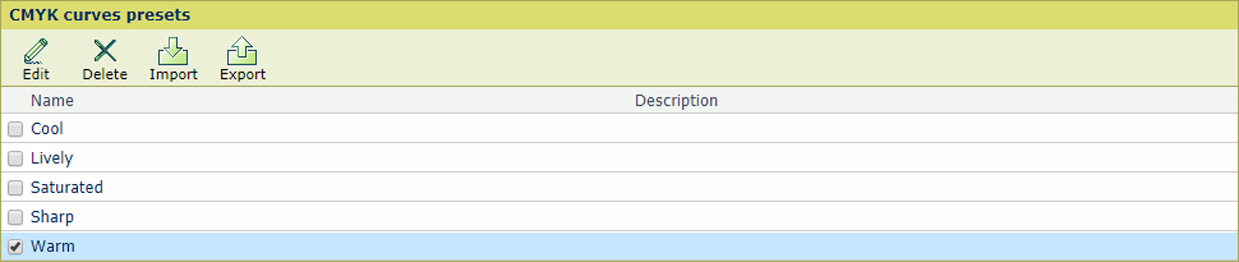 Szín-előbeállítások
Szín-előbeállításokVálasszon ki egy CMYK-görbe-előbeállítást a listából.
Kattintson rá az [Szín] gombra.
Adjon meg egy egyedi nevet és a leírást.
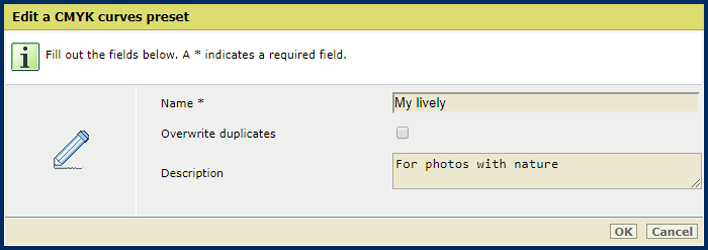
Egy meglévő CMYK-görbe-előbeállítás felülírásához használja a [Duplikált elemek felülírása] funkciót.
Kattintson az [OK] gombra.
Válasszon ki egy CMYK-görbe-előbeállítást a listából.
Kattintson az [Töröl] gombra.
A CMYK-görbe-előbeállítás az importálást követően használható a hordozócsaládoknál és a nyomtatási munkáknál.
Kattintson rá az [Import] gombra.
Keresse meg a szükséges fájlt.
Kattintson az [OK] gombra.
Adjon meg egy egyedi nevet és a leírást.
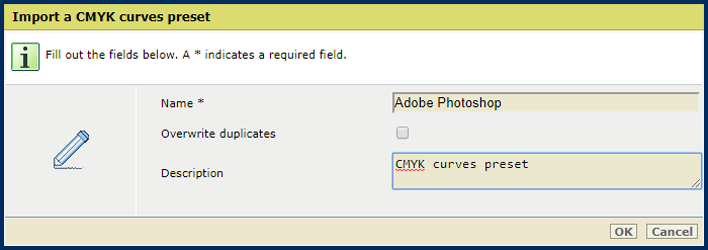
Egy meglévő CMYK-görbe-előbeállítás felülírásához használja a [Duplikált elemek felülírása] funkciót.
Kattintson az [OK] gombra.
Válasszon ki egy CMYK-görbe-előbeállítást a listából.
Kattintson rá az [Export] gombra.
Válassza ki az exportálási formátumot:
[PRISMAsync CMYK-görbe-előbeállítási formátum] (XML)
[Adobe® Photoshop® ACV formátum]
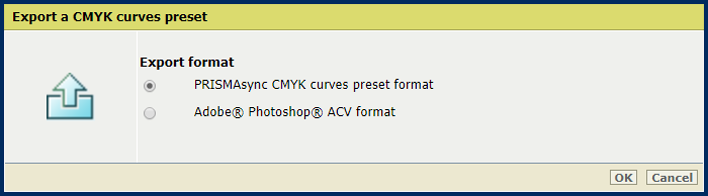
Kattintson az [OK] gombra.